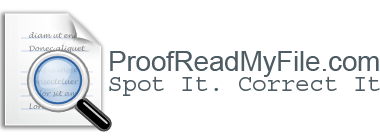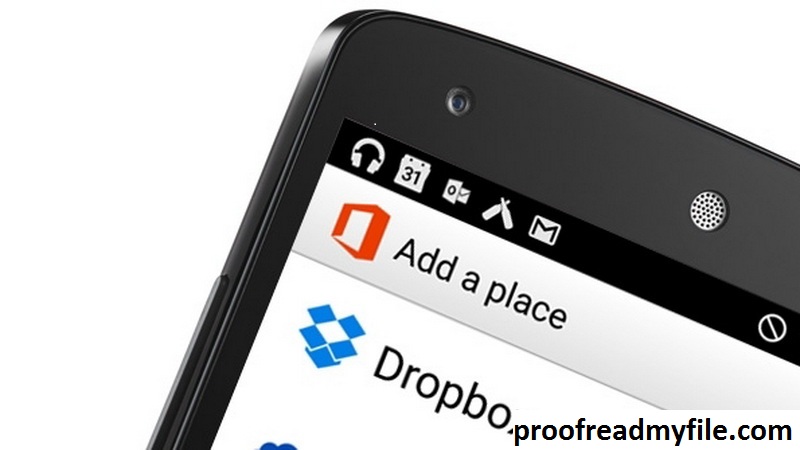Edit File Microsoft Office Dari Aplikasi Seluler Dropbox
Edit File Microsoft Office Dari Aplikasi Seluler Dropbox – Anda dapat membuka dan mengedit file Microsoft Office langsung dari aplikasi seluler Dropbox.
Edit File Microsoft Office Dari Aplikasi Seluler Dropbox

proofreadmyfile.com – Jika file telah disimpan di Dropbox, Anda dapat membukanya dari aplikasi Dropbox langsung di aplikasi Microsoft Office. Anda dapat mengedit dokumen, buku kerja, dan presentasi.
Untuk membuka dan mengedit file Microsoft Office:
- Buka aplikasi seluler Dropbox.
- Buka file.
- Sentuh untuk membuka file.
- Ketuk tombol edit (ikon lembar dengan pensil). File terbuka di aplikasi Microsoft Office yang sesuai.
- Edit file di aplikasi Microsoft Office, lalu simpan file ke Dropbox.
Untuk menggunakan fitur ini, Anda harus menginstal aplikasi Dropbox dan Office versi terbaru di perangkat seluler Anda. Ikuti langkah-langkah yang diberikan untuk memulai.
Instal aplikasi Office di perangkat Anda
Jika Anda belum mengunduh aplikasi Office ke perangkat Android atau iOS Anda, ikuti tautan cepat berikut untuk memulai:
perangkat Android:
- Kata
- Unggul
- Power Point
iPad dan iPhone:
- Kata
- Unggul
- Power Point
- Masuk ke dropbox.
- Klik nama file Word, Excel, atau PowerPoint yang disimpan di folder bersama.
- Klik tanda “ … ” (elipsis) di sebelah nama file.
- Arahkan kursor ke Buka dan pilih Word di web dari menu yang muncul.
- Minta orang yang ingin Anda ajak berkolaborasi untuk mengikuti langkah yang sama.
- File akan terbuka di browser web Anda di Office Online; Anda kemudian dapat mengeditnya.
- Setelah selesai mengedit, klik Simpan dan kembali ke Dropbox.
Baca Juga : Editing Gambar dan Jenis File Dasar
Catatan :
Di bagian atas halaman Anda dapat melihat nama Anda, dan nama orang lain yang memiliki file yang sama terbuka.
Perubahan yang Anda buat akan disimpan secara otomatis ke Dropbox Anda. Fitur penulisan bersama hanya akan berfungsi jika orang yang ingin Anda ajak berkolaborasi adalah anggota folder bersama tempat dokumen Office disimpan. Belum menggunakan Dropbox? Lihat bagaimana Dropbox membantu Anda berbagi file dan folder dengan mudah.
Dapatkah saya menulis dokumen bersama di desktop atau seluler?
Tidak, penulisan bersama tidak berfungsi pada dokumen Office yang diakses dari desktop Anda, atau dari Office seluler. Untuk menulis bersama file Office Online, dua hal harus benar:
File Office harus telah diakses dari dropbox. File harus disimpan di folder bersama. Selain itu, semua orang lain juga harus mengakses file Office dari dropbox. Fitur penulisan bersama tidak akan berfungsi jika satu pengguna mengakses dari dropbox. , sementara yang lain mengakses dari desktop atau seluler.
Orang yang mengakses file Office melalui folder bersama harus mengunjungi dropbox. dan mengikuti langkah-langkah yang diuraikan sebelumnya dalam artikel ini.
Siapa yang dapat menggunakan fitur penulisan bersama?
Dropbox Basic, Plus, Family, dan Professional: Anda memerlukan akun Microsoft untuk menulis bersama file mereka secara online, tetapi tidak memerlukan lisensi Office 365.
Dropbox Business : Anda memerlukan akun Microsoft perusahaan, dan lisensi yang memungkinkan pengeditan di Office Online.
Jenis file apa yang akan digunakan oleh penulisan bersama?
- .xlsx
- .docx
- .pptx
- Bagaimana cara membuat file Office Online baru dari Dropbox?
- Masuk ke dropbox
- Klik Buat .
- Arahkan kursor ke Document , Presentation , atau Spreadsheet tergantung pada jenis file yang ingin Anda buat.
- Klik Dokumen Word , Presentasi PowerPoint , atau Buku Kerja Excel .
- Masuk ke Office Online dan buat file baru.
Catatan penting tentang membuat file Office Online dari Dropbox :
- Saat Anda mengklik Buat dan pilih jenis file, Anda akan diarahkan ke Office Online.
- Saat Anda membuat file baru melalui Office Online, tautan ke file ini secara otomatis disimpan ke Dropbox untuk akses mudah.
- Anda harus memiliki langganan Office Online untuk menggunakan fitur ini.